7 Conseils pour prendre des photos iPhone claires et nettes de haute qualité
Vos photos iPhone finissent-elles souvent par être granuleuses ou floues ? Si c’est le cas, ne désespérez pas ! Il est parfaitement possible de prendre des images d’une qualité étonnante avec votre iPhone. Dans ce tutoriel, vous découvrirez sept techniques pour prendre des photos iPhone propres et nettes d’aspect professionnel, d’une qualité supérieure à ce que vous auriez jamais cru possible.
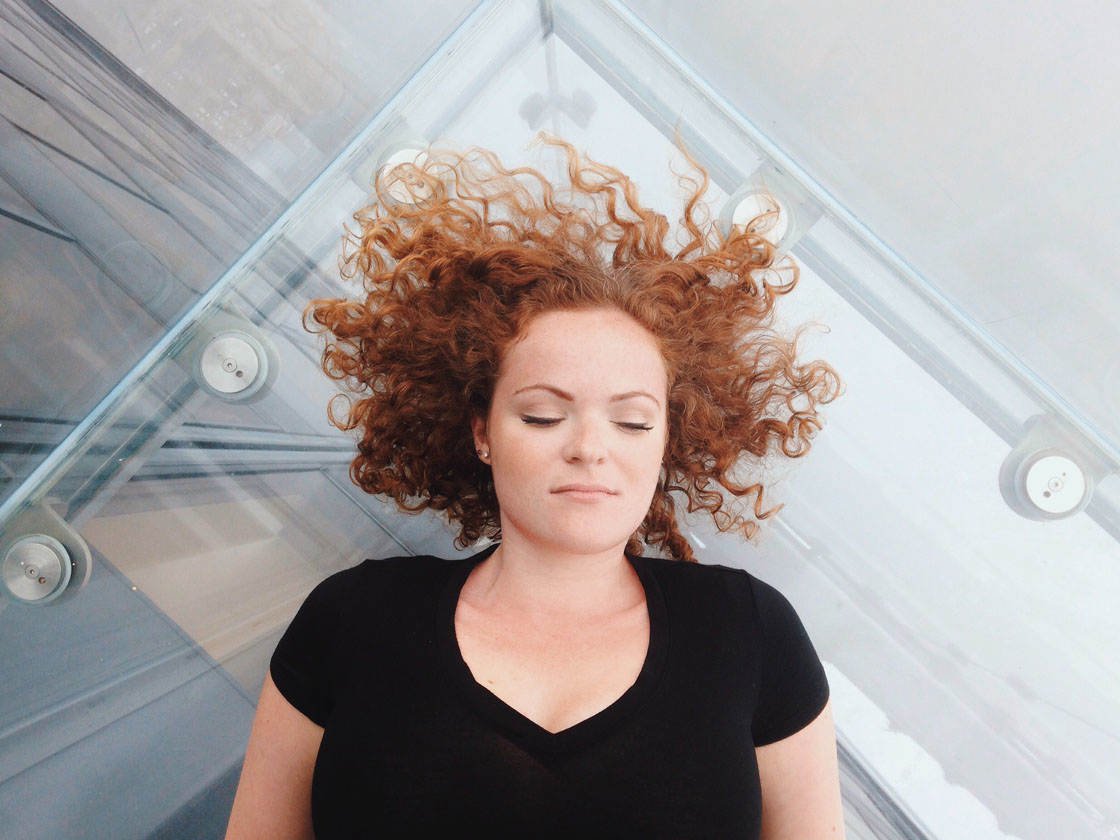
Rester stable pour des photos iPhone nettes
Si vous bougez un tant soit peu votre iPhone lorsque vous prenez une photo, votre image peut apparaître floue en raison du bougé de l’appareil.
Ce phénomène est particulièrement fréquent dans des conditions de faible luminosité, lorsque l’appareil photo doit utiliser une vitesse d’obturation plus lente pour laisser entrer suffisamment de lumière afin de créer une exposition décente.
Si vous obtenez un bougé de l’appareil photo entraînant des photos floues, vous devrez stabiliser votre iPhone d’une manière ou d’une autre.
Si vous avez un trépied pour iPhone et un support de trépied pour iPhone, assurez-vous de les utiliser. Sinon, vous pouvez improviser en plaçant votre téléphone sur une surface solide comme un mur ou une balustrade.
Lorsque vous utilisez un trépied, c’est une bonne idée d’utiliser un obturateur à distance pour déclencher le bouton de l’obturateur afin de ne pas avoir à toucher du tout l’iPhone.
Vous pouvez utiliser un déclencheur à distance bluetooth comme le Muku Shuttr, ou simplement brancher vos écouteurs Apple et utiliser les boutons de volume pour déclencher l’obturateur.
Une autre raison pour laquelle les images sont floues pourrait être que le mode photo HDR est activé dans l’application appareil photo de l’iPhone. Le réglage HDR prend trois photos rapides à différentes expositions et les combine ensuite pour créer une seule image bien exposée.
Mais si vous déplacez l’appareil photo pendant que les différentes photos sont prises, l’image résultante peut apparaître floue. Donc, si vous prenez des photos en basse lumière avec le HDR activé, il est préférable d’utiliser un trépied.
Définissez votre point de mise au point
Mettre au point votre sujet principal est essentiel. Bien que l’appareil photo de votre iPhone dispose d’une bonne fonction autofocus, je vous recommande de toujours régler le point de mise au point manuellement pour vous assurer que vous faites la mise au point sur la bonne partie de la scène.
Par exemple, dans une photo de portrait, vous devez normalement régler le point de mise au point sur le visage de la personne. Dans la photo ci-dessous, la montre est le point focal, c’est donc là que j’ai réglé ma mise au point.
Pour régler votre point focal, il suffit de toucher votre sujet principal sur l’écran de l’application appareil photo. Une boîte jaune apparaîtra autour de la zone où la mise au point a été définie.
Le réglage manuel de la mise au point est particulièrement important pour les prises de vue en gros plan. Plus le sujet est proche de l’objectif de l’appareil photo, plus la profondeur de champ sera faible.
Une faible profondeur de champ signifie que seule une petite partie de l’image sera mise au point tandis que le reste apparaîtra flou.
Par conséquent, il est vital que vous tapez pour faire la mise au point sur votre sujet principal, sinon le sujet pourrait apparaître flou alors que l’arrière-plan est net.
Exposer la photo correctement
L’exposition fait référence à la luminosité de votre photo. Il est essentiel de créer des images avec de bons niveaux d’exposition pour s’assurer que vous pouvez voir beaucoup de détails dans les parties importantes de la scène.
Si l’image est sous-exposée, les détails seront cachés dans les ombres sombres. Et si elle est surexposée, vous perdrez des détails dans les hautes lumières.
Alors, comment faire pour obtenir une bonne exposition ? C’est en fait très simple sur l’iPhone.
Vous devez d’abord tapoter pour faire la mise au point sur votre sujet principal, puis il suffit de glisser vers le haut ou vers le bas sur l’écran pour régler l’exposition.
Glisser vers le haut pour rendre l’image plus claire et vers le bas pour la rendre plus sombre. L’objectif est de s’assurer que votre sujet principal est correctement exposé avec beaucoup de couleurs et de détails visibles.
Dans les scènes à fort contraste comme celle ci-dessus où vous avez des ombres sombres, il est normal que ces zones apparaissent sombres ou même purement noires.
En fait, les ombres sombres peuvent ajouter à l’ambiance et à l’atmosphère de l’image. L’important est de s’assurer que votre sujet principal n’est pas sous- ou surexposé.
En cas de doute, sous-exposez légèrement la photo. Vous pouvez généralement éclaircir un peu les ombres en post-traitement, mais les hautes lumières surexposées « soufflées » qui apparaissent d’un blanc pur et manquent de tout détail ne peuvent jamais être récupérées en édition.
Prêter attention à la lumière
Lorsque vous prenez des photos, faites bien attention à la direction de la lumière. Ceci est particulièrement important en photographie de portrait lorsque vous voulez vous assurer que les détails du visage sont clairement visibles.
Dans la photo ci-dessous, le positionnement du sujet dos à la lumière signifie que son visage est dans une ombre sombre avec très peu de détails visibles.
Dans la photo suivante, vous pouvez voir qu’en tournant simplement mon modèle vers la fenêtre, la lumière tombe sur son visage à un bien meilleur angle.
Bien sûr, il y a encore des ombres créées par les stores de la fenêtre, et un côté de son visage est dans l’ombre, mais c’était un choix créatif pour ajouter un certain intérêt visuel et du drame.
Si vous voulez éclairer complètement le visage de votre sujet pour montrer un maximum de détails, vous devrez vous assurer que la lumière brille directement vers lui comme dans l’exemple ci-dessous.
Soyez attentif au mouvement dans la scène
Lorsque vous prenez des photos, vous remarquerez que tout ce qui bouge dans la scène peut apparaître flou, surtout en cas de faible lumière lorsque l’appareil photo utilise une vitesse d’obturation plus lente.
Parfois, le flou de mouvement peut ajouter à l’histoire de votre photo, par exemple, le flou de ce train qui accélère montre à quelle vitesse il passait devant moi.
Par contre, si vous voulez que toute votre image apparaisse nette sans flou de mouvement, il est préférable de photographier des sujets stationnaires.
S’il y a du mouvement, introduire plus de lumière dans la scène réduira les chances de flou de mouvement parce que l’appareil photo pourra utiliser une vitesse d’obturation plus rapide.
Par exemple, si vous prenez des photos dans un point lumineux du soleil dans la rue, l’appareil photo pourra utiliser une vitesse d’obturation plus rapide que si vous preniez des photos dans les ombres plus sombres.
S’il y a des sujets en mouvement dans la scène, utilisez le mode rafale pour vous donner les meilleures chances d’obtenir au moins une photo nette sans aucun flou de mouvement.
Pour activer le mode rafale dans l’application native de l’appareil photo, il suffit de maintenir le bouton de l’obturateur enfoncé pour déclencher une série de photos.
Éviter le grain
Le grain ou « bruit numérique » est généralement considéré comme une mauvaise chose car il dégrade la qualité de vos photos, réduisant leur netteté et leur clarté.
Le grain peut être causé par plusieurs facteurs, notamment une faible luminosité, un traitement excessif ou un mauvais capteur de l’appareil photo.
Les nouveaux modèles d’iPhone ont de meilleurs capteurs, ce qui explique pourquoi ils ont tendance à paraître plus clairs et plus nets, mais quel que soit l’iPhone que vous avez, il y a certainement des mesures que vous pouvez prendre pour réduire le grain dans vos photos.
Avez-vous remarqué que vos photos à faible luminosité et de nuit ont souvent un aspect granuleux ? C’est un problème courant car l’appareil photo a tendance à utiliser un réglage ISO plus élevé pour créer une exposition plus lumineuse.
Mais l’inconvénient d’un réglage ISO élevé est qu’il résulte en une image granuleuse ou « bruyante ».
Dans de tels cas, il y a deux choses que vous pouvez faire. La première est d’augmenter les niveaux de lumière si possible en allumant une lumière ou en vous déplaçant dans une zone plus lumineuse.
Plus il y a de lumière dans la scène, plus le réglage ISO sera bas, et donc moins le grain apparaîtra dans vos photos.
Si vous vous battez avec une faible lumière et que vous obtenez toujours des photos granuleuses, glisser vers le bas sur l’écran de l’appareil photo pour réduire l’exposition vous aidera.
En indiquant à l’appareil photo que vous voulez que l’image apparaisse plus sombre, vous pouvez faire en sorte que les ombres apparaissent d’un noir pur.
Ceci empêche essentiellement la caméra d’essayer d’éclaircir les ombres et de montrer les détails (ce qui entraîne du grain).
Alternativement, essayez d’utiliser une application de longue exposition comme Cortex Cam, NightCap Pro ou Average Camera Pro.
Ces applis fonctionnent en prenant des photos et en combinant plusieurs expositions de la scène, ce qui donne une image plus lisse et moins granuleuse avec une meilleure exposition globale.
Cortex Cam est mon appli préférée pour les prises de vue en basse lumière. Elle combine plusieurs photos en une seule image sans grain en quelques secondes.
Elle ne nécessite pas non plus de trépied, tant que vous gardez une main stable. Cependant, pour de meilleurs résultats, je recommanderais d’utiliser un trépied si vous en avez un.
Enfin, faites attention lorsque vous éditez vos photos. Si vous allez trop loin avec des effets d’édition forts, cela peut faire ressortir le grain de vos photos. La photo ci-dessous a été trop traitée et le grain est particulièrement visible dans le ciel.
Lorsque vous utilisez des applis d’édition pour améliorer vos photos, faites bien attention lorsque vous appliquez chaque effet pour vous assurer qu’il n’ajoute pas de grain.
En particulier, l’éclaircissement des ombres et l’application d’effets HDR peuvent introduire du grain dans vos photos.
Au lieu d’éclaircir toutes les ombres d’une image, une bonne astuce consiste à utiliser l’outil Sélectif ou l’outil Pinceau dans Snapseed pour effectuer des améliorations sélectives précises.
Dans la photo ci-dessus, j’ai utilisé les outils de retouche photo de Snapseed pour éclaircir le visage du sujet et lui donner plus de détails sans éclaircir aucune des autres zones de la scène.
Aiguisez les photos en post-traitement
La dernière astuce de ce tutoriel consiste à utiliser une application de retouche pour aiguiser vos photos en post-traitement.
Cela peut vous aider à obtenir des photos encore plus nettes et de haute qualité, prêtes à être partagées sur les médias sociaux ou imprimées.
Des applications telles que Snapseed, VSCO, AfterLight, FilterStorm Neue, Faded et PS Express disposent d’excellents outils d’accentuation qui donneront à une image un aspect de qualité.
Pour les photos prises les jours de pluie, j’aime utiliser l’outil Détails de Snapseed et la fonction Clarifier d’AfterLight pour donner plus de détails aux gouttes de pluie.
N’oubliez pas qu’il faut être prudent lors de l’utilisation des outils d’affûtage.
L’affûtage excessif peut donner à l’image un aspect granuleux, alors gardez l’affûtage subtil. L’objectif est d’améliorer les détails sans introduire de grain.
Un dernier conseil est d’essayer d’augmenter un peu le contraste lors de l’édition de vos photos car cela peut rendre une image plus nette.




